[CORRIGÉ] "Vous êtes hors ligne. Vérifiez votre connexion "Erreur sur YouTube
Publié: 2023-04-25YouTube est la plateforme de partage de vidéos gratuite la plus populaire. Vous pouvez regarder, télécharger et partager des vidéos avec vos amis et votre famille ou avec le monde entier. Vous avez besoin d'une connexion Internet stable pour regarder des vidéos YouTube, sauf si vous les avez téléchargées.
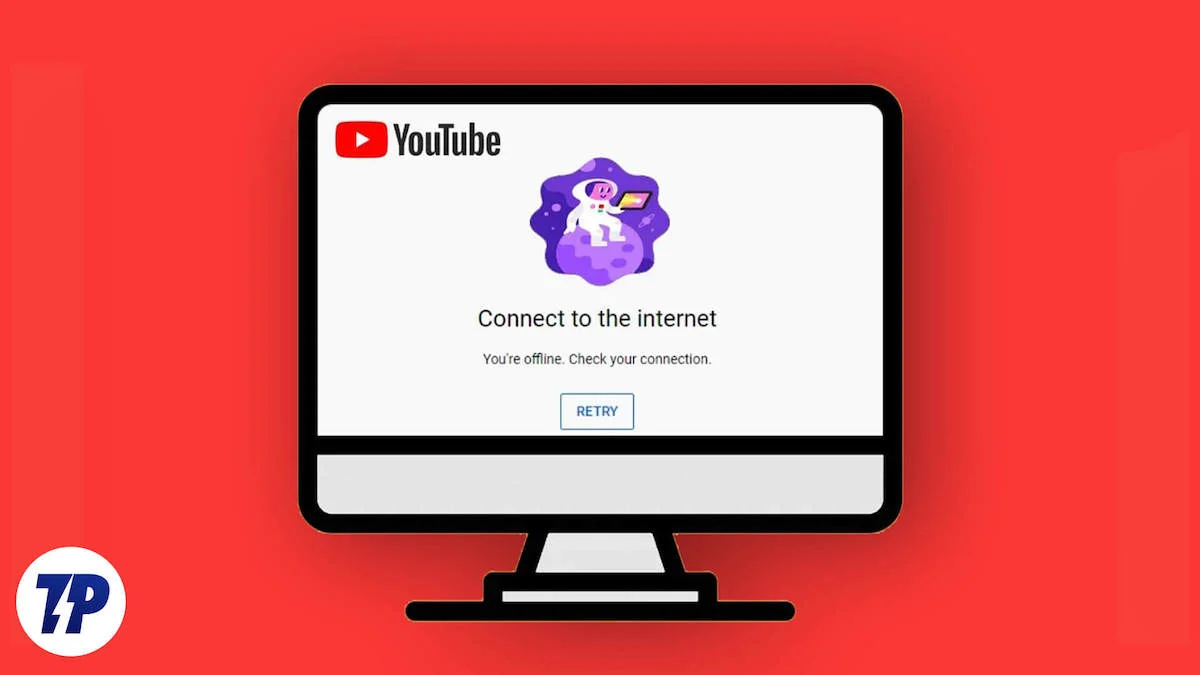
Bien qu'ils soient connectés à Internet, certains utilisateurs voient le message d'erreur « Vous êtes hors ligne. Vérifiez votre connexion. lorsqu'ils essaient de lire des vidéos. Cela peut être un problème décourageant. Heureusement, nous avons plusieurs façons de vous aider à corriger l'erreur et à regarder vos vidéos préférées. Lisez le guide complet pour apprendre les méthodes et comment les mettre en œuvre.
Table des matières
Pourquoi YouTube continue-t-il à dire que vous êtes hors ligne, vérifiez votre connexion ?
Il y a plusieurs raisons pour lesquelles YouTube n'arrête pas de dire : "Vous êtes hors ligne. Vérifiez votre connection internet." Voici les raisons les plus importantes que vous devriez connaître.
- Mauvaise connexion Internet : Il se peut que la connexion Internet que vous utilisez soit instable et que la vitesse ne soit pas suffisante.
- Problèmes de connexion réseau : l'appareil que vous utilisez pour regarder YouTube peut avoir des problèmes de connexion réseau. Ces problèmes peuvent également affecter la connexion Internet.
- Navigateur ou application YouTube obsolète : le navigateur Web ou l'application YouTube que vous utilisez peut être obsolète ou avoir un bogue qui interfère avec la connexion YouTube.
- Problèmes de serveur YouTube : Même s'il y a des problèmes avec les serveurs YouTube, vous pouvez voir cette erreur.
Comment réparer "Vous êtes hors ligne. Vérifiez votre connexion "Erreur sur YouTube
Vérifiez votre connection internet
Vérifiez le fonctionnement de votre connexion Internet. Il peut être instable ou ne pas fonctionner. Vous pouvez utiliser des tests de vitesse pour vérifier si Internet fonctionne bien ou non.
Si Internet ne fonctionne pas correctement, faites-le réparer par votre FAI ou passez à d'autres connexions comme le Wi-Fi ou les données mobiles, selon ce qui fonctionne bien pour le moment.
Vérifier l'état du serveur YouTube
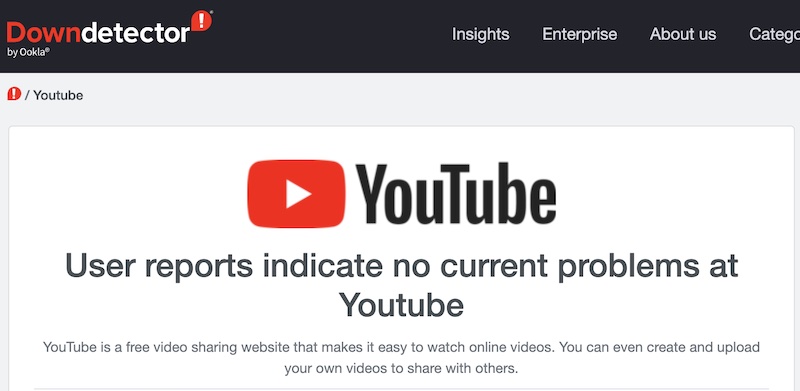
Il existe plusieurs outils comme Downdetector qui peuvent vous aider à savoir s'il y a des temps d'arrêt sur YouTube ou un autre service. Vérifiez s'il y a des temps d'arrêt sur YouTube.
Alternativement, vous pouvez également consulter les poignées officielles des médias sociaux YouTube pour savoir s'il y a une annonce concernant les temps d'arrêt. En cas d'indisponibilité, attendez que les serveurs redeviennent disponibles. Si ce n'est pas le cas, suivez les méthodes ci-dessous.
Vérifiez le réseau
Vérifiez si l'appareil que vous utilisez est bien connecté au réseau. Si la force du signal n'est pas bonne, trouvez un endroit où il y a une bonne connexion pour résoudre le problème.
Vous pouvez également mettre votre appareil en mode avion et l'éteindre pour actualiser la connexion réseau. Une mauvaise connexion réseau n'affecte pas seulement YouTube. Cela affecte tout.
Si vous êtes sur un PC, assurez-vous qu'une adresse IP est attribuée à votre système s'il obtient une adresse IP d'un serveur DHCP. Lorsque le serveur DHCP ne parvient pas à fournir une adresse IP, Internet cesse de fonctionner dans le système. Si tel est le cas, vous pouvez d'abord essayer de redémarrer votre connexion réseau et voir si cela vous aide. Sinon, vous devrez également redémarrer votre adaptateur réseau.
Dans certains cas, même si votre adresse IP est correctement attribuée, YouTube ne s'ouvrira pas. Dans ce cas, vous devez exécuter les commandes suivantes en mode administrateur : -
netsh int réinitialisation de l'ip réinitialiser netsh winsock ipconfig /flushdns ipconfig /release ipconfig /renouveler sortie
Une fois les commandes ci-dessus exécutées, cliquez sur l'icône Paramètres réseau et Internet en bas à droite de l'écran. Accédez aux propriétés de l'adaptateur réseau actuellement actif. Sélectionnez Internet Protocol version 4 et attribuez l'adresse IP du serveur DNS Google suivante :
Serveur DNS préféré : 8.8.8.8 Serveur DNS alternatif : 8.8.4.4
Sélectionnez l'option de validation des paramètres , puis cliquez sur OK pour enregistrer et continuer. Une fois les nouvelles modifications appliquées, redémarrez votre système.
Effacer le cache de l'application YouTube
Le cache de l'application YouTube est peut-être corrompu. Vous devez vider le cache pour que l'application YouTube puisse stocker de nouvelles données dans le cache de votre appareil.
Pour vider le cache YouTube sur Android :
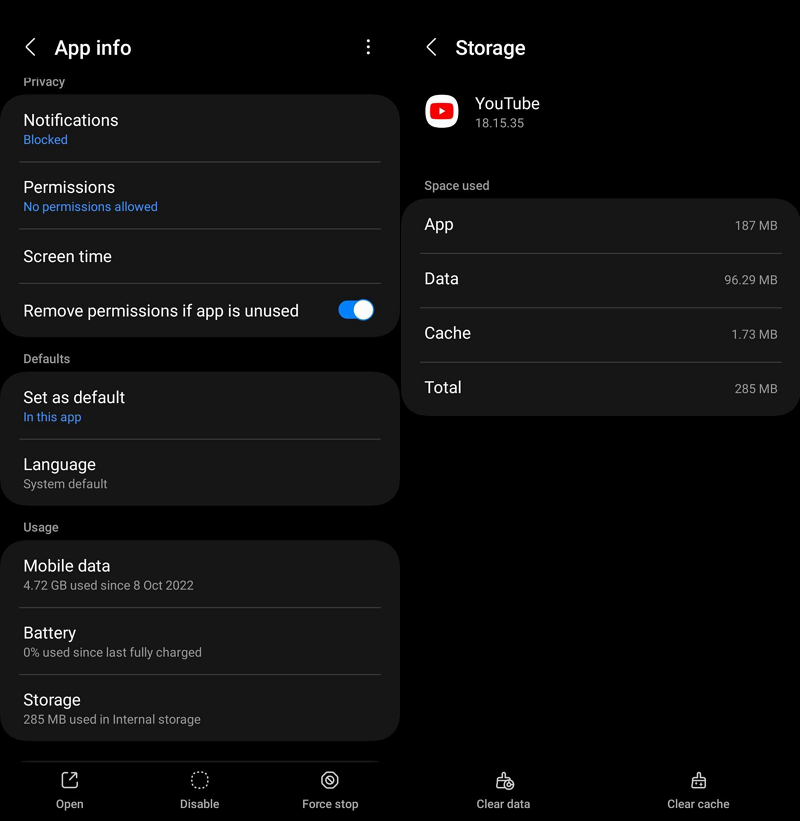
- Ouvrez l'application Paramètres .
- Sélectionnez Applications et recherchez YouTube dans la liste.
- Cliquez sur YouTube pour ouvrir les informations sur l'application.
- Sélectionnez Stockage .
- Cliquez sur Vider le cache .
Cela effacera le cache YouTube de votre téléphone et fera de la place pour un nouveau cache, ce qui devrait résoudre le problème.

Effacer le cache et les cookies sur le navigateur Web
Il est possible que les données du site en cache et les cookies de votre navigateur Web soient à l'origine du problème. Vous devez effacer le cache et les cookies pour résoudre le problème sur YouTube.
Accédez à la page Historique de votre navigateur Web et cliquez sur Effacer l'historique. Vous y trouverez des options pour effacer l'historique de navigation, les cookies, le cache et autres. Sélectionnez Cookies et Cache et supprimez-les.
Vérifiez la date et l'heure de votre PC
Une autre raison très importante pour laquelle vous obtenez "Vous êtes hors ligne. Vérifiez votre connexion" sur YouTube correspond aux paramètres de date et d'heure incorrects de votre système. Réglez la date et l'heure de votre système en fonction de votre fuseau horaire local et voyez si le problème est effectivement causé par cela.
Mettre à jour l'application YouTube
L'application YouTube est mise à jour régulièrement pour corriger les anciens bugs et apporter de nouvelles fonctionnalités aux utilisateurs. L'expérience YouTube peut ne pas être la même sur les anciennes versions de l'application.
Accédez au Google Play Store ou à l'App Store et recherchez YouTube. S'il y a une mise à jour en attente d'installation, vous verrez le bouton Mettre à jour. Cliquez dessus pour mettre à jour l'application YouTube.
Désactiver le VPN
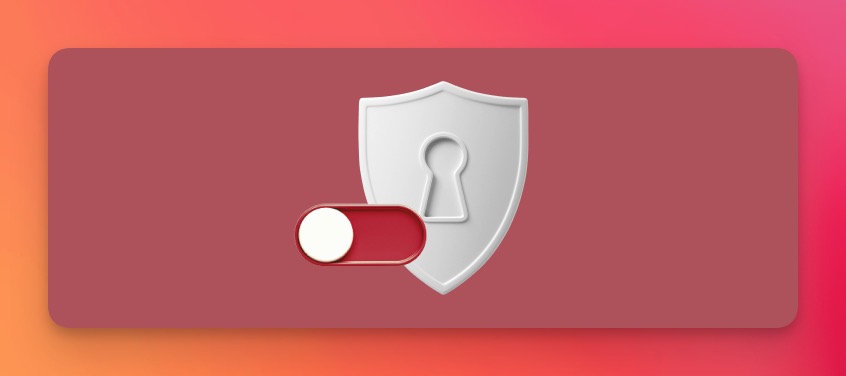
Si vous utilisez un VPN pour vous connecter à Internet, désactivez-le pour voir s'il résout le problème. Parfois, les serveurs ne sont pas aussi rapides pour vous connecter à Internet lorsque vous utilisez un VPN gratuit.
Ou changez l'emplacement du serveur pour un pays avec de meilleures vitesses et latence afin que vous puissiez vous connecter à YouTube et lire des vidéos sans erreurs.
Désinstaller les applications YouTube tierces
Si vous utilisez des applications YouTube tierces telles que YouTube Vanced ou d'autres pour obtenir quelques fonctionnalités supplémentaires qui manquent dans l'application officielle, vous devez les désinstaller et utiliser l'application officielle pour corriger le bogue.
Les applications tierces bloquent les publicités et vous permettent de télécharger des vidéos sur vos appareils. Ceci est contraire aux politiques de YouTube. Il est possible que YouTube ait bloqué l'accès à ces applications.
Problèmes de connexion sur YouTube
Il peut être frustrant de gérer le message « Vous êtes hors ligne. Vérifiez votre connexion".
Heureusement, les problèmes de connexion Internet sur YouTube sont faciles à résoudre. Il vous suffit d'avoir une bonne connexion Internet et d'utiliser YouTube comme il se doit, sans bloqueurs de publicités via des applications tierces, etc.
FAQ sur "Vous êtes hors ligne. Vérifiez votre connexion "Erreur sur YouTube
Pourquoi YouTube ne se charge-t-il pas hors connexion ?
YouTube fonctionne uniquement avec Internet. Si vous avez téléchargé des vidéos et que vous ne pouvez pas y accéder sans Internet, les vidéos téléchargées ont peut-être expiré. Quoi que vous téléchargiez sur YouTube, vous devriez le regarder dans les 29 jours suivant le téléchargement. Ou au moins vous devez vous connecter à Internet pour le télécharger à nouveau après 29 jours.
Qu'est-ce que le visionnage hors connexion sur YouTube ?
La visualisation hors ligne sur YouTube signifie le téléchargement officiel de vidéos YouTube à regarder lorsque vous n'avez pas de connexion Internet. Toutes les vidéos ne sont pas disponibles pour être téléchargées et visionnées en ligne. Vous ne pouvez télécharger que les vidéos qui ont le bouton de téléchargement en dessous.
Comment réparer YouTube hors connexion ?
Si vous rencontrez des difficultés pour utiliser YouTube hors connexion, voici quelques étapes à suivre pour essayer de résoudre le problème :
- Vérifiez votre connection internet
- Vérifiez votre espace de stockage
- Effacer le cache et les données
- Mettre à jour l'application YouTube
- Vérifiez l'heure et la date de votre PC.
Si aucune de ces étapes ne fonctionne, vous pouvez essayer de désinstaller et de réinstaller l'application YouTube ou contacter l'assistance YouTube pour obtenir de l'aide.
